鼎利路测软件实用教程
鼎利测试软件Pioneer操作说明手册

Pioneer Operating instructions(For Quanta P1)目录目录 (2)1前台驱动安装 (3)2软件安装 (5)3设备连接.......................................................错误!未定义书签。
3.1驱动安装......................................................................................错误!未定义书签。
3.2设备配置......................................................................................错误!未定义书签。
4业务测试.. (15)4.1计划制定 (15)4.2开始记录测试Log (17)4.3业务测试控制 (18)1前台驱动安装启动PioneerDriversSetup安装程序后,依次执行如下操作:第一步:启动安装程序后,点击“Next”进行安装过程,点击“Cancel”退出驱动安装;然后点击“I Agree”后继续安装,“Back”返回到原始安装界面,“Cancel”退出安装第二步:选择安装路径,点击“Browse”更改安装路径,点击“Install”开始安装,点击“Back”则返回上一级页面,点击“Cancel”则退出安装;注意:此安装过程全程请关闭系统防火墙、三方防火墙、电脑卫士等工具,同时安装过程弹出的所有程序请默认安装。
此过程会安装net组件、MOS驱动、加密狗驱动、MSXML、WinPcap等。
第三步:安装成功后,给出安装成功的提示信息,按“Finish”按钮。
2软件安装启动Pioneer Setup安装程序后,依次执行如下操作:第一步:首先进入安装向导页面,点击“Next”则继续安装,点击“Cancel”则退出安装;然后点击“I Agree”后继续安装,“Back”返回到原始安装界面,“Cancel”退出安装图表1-1安装向导第二步:选择安装路径,点击“Browse”更改安装路径,点击“Install”开始安装,点击“Back”则返回上一级页面,点击“Cancel”则退出安装;图表1-2指定安装路径第三步:安装成功后,给出安装成功的提示信息,按“Finish”按钮。
鼎利ATUFiePlayer软件入门操作详解
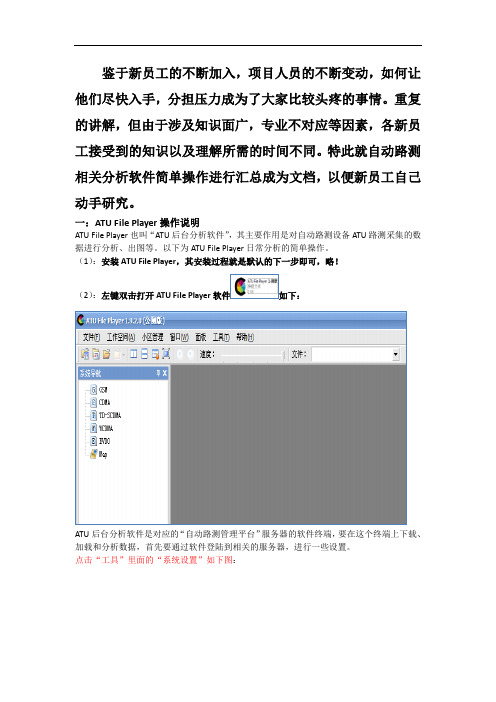
鉴于新员工的不断加入,项目人员的不断变动,如何让他们尽快入手,分担压力成为了大家比较头疼的事情。
重复的讲解,但由于涉及知识面广,专业不对应等因素,各新员工接受到的知识以及理解所需的时间不同。
特此就自动路测相关分析软件简单操作进行汇总成为文档,以便新员工自己动手研究。
一:ATU File Player操作说明ATU File Player也叫“ATU后台分析软件”,其主要作用是对自动路测设备ATU路测采集的数据进行分析、出图等。
以下为ATU File Player日常分析的简单操作。
(1):安装ATU File Player,其安装过程就是默认的下一步即可,略!(2):左键双击打开ATU File Player软件如下:ATU后台分析软件是对应的“自动路测管理平台”服务器的软件终端,要在这个终端上下载、加载和分析数据,首先要通过软件登陆到相关的服务器,进行一些设置。
点击“工具”里面的“系统设置”如下图:进来之后里面有“登陆设置”、“下载文件本地设置”、“其他设置”。
登陆设置就是登陆服务器的相关设置,包含服务器地址、端口号、用户名、密码等。
服务器地址就是下载数据来源的地址;端口号分为“室内”和“室外”,室内对应的是“室内测试管理平台”,其端口号是8089,室外对应的是“自动路测管理平台”,其端口号是8888。
用户名和密码就是省或者各地市日常测试登陆平台的用户名和密码。
例如遵义:用户名为:zunyi,密码为:123456。
选择记住密码和自动登陆,下次打开软件的时候就无需再次登陆,最后点击登陆即可。
点击“下载文件本地设置”如下图:在这里面主要设置下载LOG本地路径,也就是通过ATU后台分析软件下载的Log数据保存的地址,点击“设置”出现一个浏览窗口,在窗口里面选择自己比较熟悉的路径作为下载数据的保存地址。
勾选“设为默认”,之后下载的数据都会默认保存在这个路径。
如果没有进行设置,ATU后台分析软件安装目录也没有更改的话,下载的数据默认会保存在C盘的“LogDownLoad”的文件夹里面。
路测软件鼎利通信Pioneer操作培训

拖动GIS信息下的对应地图类型或对应地图类型下的相关文件到地图窗口即 可显示;
数字地图 AutoCAD的Dxf文件 MapInfo的Mif文件 MapInfo的Tab文件 Terrain的 TMB/TMD文件 USGS的 DEM文件 ArcInfo的 shp文件
原始数据保存路径
测试中内存数据释放时间 Graph窗口刷新间隔
解码信令 时间间隔
是否实时保存解码数据在计算机硬盘上
此处只要设置原始数据保存路径即可,其余选项均可使用默认 值。建议原始数据保存路径和工程文件保存路径一致,以避免 找不到数据的情况发生。
配置设备
连接好硬件后,双击导航栏“设备 Devices”或选择主菜单“设置 设 备”,弹出设备配置对话框,增加相关设备,可以通过System Ports Info来查看每个设备的端口号。
路测软件鼎利通信 Pioneer操作培训
2020年7月24日星期五
培训内容
准备工作 Pioneer测试流程 Pioneer各业务测试方法
普通AMR拨打测试计划 MOS测试计划 VP测试计划 FTP测试计划
强制操作 2、3G互操作实例 Pioneer软件使用技巧
准备工作—Pioneer安装
准备工作— Pioneer安装
在我的电脑中找到软件安装目录,将准备好的pioneer.Lcf(软件 安装光盘中)文件拷贝至Pilot Pioneer3.6.1.33根目录下,然后即 可双击Pioneer.exe运行软件。
准备工作—驱动安装
HUWEI ET128驱动的安装,驱动程序从我公司技术人员或公司网站 上索取。请检查电脑中是否安装.NET Framework 2.0,在“添加或删 除程序”中检查是否有:
TD鼎利测试软件说明2011

鼎利测试软件说明一、工程和测试文件目录1、创建新工程设置目录如D:\DingLi\7.25\为了避免路测过程轨迹提前消失,Release LogData Interval可以设置为300新建工程(New Project)点击“FileàNew Project”或者单击工具栏的快捷按钮(快捷键为“Ctrl+N”),在工作区中弹出下图所示的工程设置窗口。
设置完成后,点击“OK”按钮,Pilot Pioneer会自动打开一个新的导航栏和工作区。
点击“Cancel”按钮,取消新增。
注:Release LogData Interval是指解码数据在内存上的保存时间,超过该时间内存会自动释放缓存的数据。
通常说来设置较小的时长可以减轻对计算机的运算压力,但是由于测试时窗口显示的参数值是通过缓存的解码数据来计算得到的,过快释放缓存就有可能会导致显示参数来不及计算并正常显示。
这时如果想查看正常的数据,则必须重新回放该数据。
建议用户不要设置过短的释放时间。
“Release LogData Interval(Min)”具体表现在于地图窗口的路径显示时长,例如,软件默认设置的是30分钟,在测试进行了1个小时的时候,只能在地图窗口看到30分钟内的数据,30分钟之前的数据就消失了。
但这并不代表数据消失了,只是在地图窗口没有了显示而已。
在后台回放的时候路径还是可以正常显示的。
其他设置可以按照默认设置。
2、设置测试工程及测试文件的目录设置\常规设置\工程地址如d:\DingLi\7.25\测试文件.RCU为压缩文件,.info在工程目录下;.THL为解压文件,.tpl 在目录LogData下。
3、保存工程模板(文件\工程另存为如“TD测试模板”)文件\保存工作区为默认值、保存窗口的位置为默认值、保存字段颜色为默认值、保存阀值为默认值、保存统计范围为默认值。
二、色标及统计范围的设置1、色标设置设置\常规设置\阀值PCCPCH_RSCP、PCCPCH_CI、RxlevelFull或RxlevelSub、RxQualFull或RxQualSub (sub无法显示时,用full)、UE_TX2、统计范围设置\常规设置\统计范围3、图层设置没有加载电子地图前的图层设置加载电子地图后的图层设置三、导入电子地图和基站信息表1、导入电子地图或矢量地图(BMP、JPG等)编辑\地图\导入2、导入TD基站信息表(TXT)<基站信息表的更新,TXT文件的打开方式选择EXCEL> 编辑\基站数据库\导入四、连接测试手机及测试模板1、手机驱动及相应设置大唐手机8130,手机驱动安装选择虚拟端口(VCOM)数目设置为10个23G切换测试,手机设置网络自动选择;锁TD测试,手机设置网络手动选择。
鼎立测试软件说明

格格
在基站类别上(如 在基站类别上 如CDMA),右击可以对基站进行配置 右击可以对基站进行配置
导入测试数据
可以通过以下几种方式导入测试数据: 可以通过以下几种方式导入测试数据:
“编辑”菜单下的”打开数据文件 编辑”菜单下的 打开数据文件 打开数据文件…” 编辑 工具栏上的”打开数据文件” 工具栏上的 打开数据文件”按钮 打开数据文件 导航栏Project分页下 分页下Downlink Data Files上右键 选择 打开数据文件” 上右键,选择 打开数据文件” 导航栏 分页下 上右键 选择”打开数据文件
导入地图
编辑” 导入地图” 在”编辑”菜单下选择 导入地图” 编辑 菜单下选择”导入地图 也可以在导航栏的GIS分页上 通过以下方式导入地图: 分页上,通过以下方式导入地图 也可以在导航栏的 分页上 通过以下方式导入地图:
在”Geo Maps”上直接双击 上直接双击 上右键,选择 在”Geo Maps”上右键 选择 上右键 选择”import” 选择相应地图类型
鼎利Pilot 鼎利Pilot Navigator 操作培训
Navigator统计/ Navigator统计/分析总流程图 统计
运行软件 新建工程 导入地图(可选) 导入测试数据 设置统计分段阀值 保存工程 数据解码 参数/事件显示 Map窗口 Table窗口 统计报告 Message窗口 Graph窗口 Event窗口 参数状态窗口 分析
选择网络或 分析类型
设置阀值 及其颜 色 增加/删 除分 段
配置工程—用户自定义报表中参数分段设置 配置工程 用户自定义报表中参数分段设置
对用户自定义报表中的参数进行分段设置: 对用户自定义报表中的参数进行分段设置:
鼎力软件的使用说明
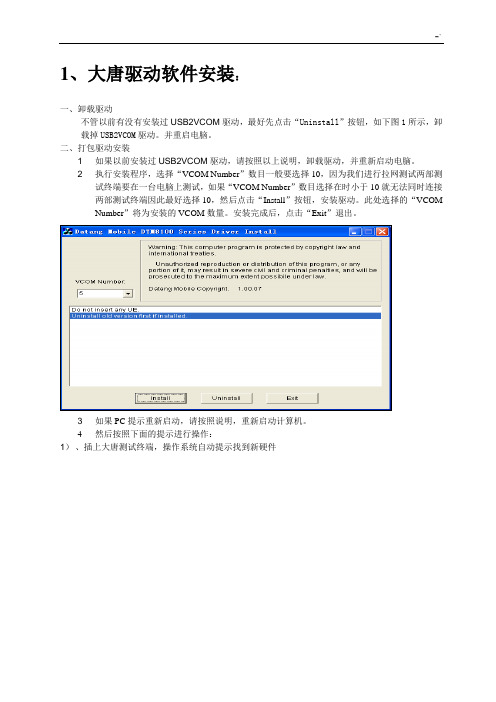
1、大唐驱动软件安装:一、卸载驱动不管以前有没有安装过USB2VCOM驱动,最好先点击“Uninstall”按钮,如下图1所示,卸载掉USB2VCOM驱动。
并重启电脑。
二、打包驱动安装1 如果以前安装过USB2VCOM驱动,请按照以上说明,卸载驱动,并重新启动电脑。
2 执行安装程序,选择“VCOM Number”数目一般要选择10,因为我们进行拉网测试两部测试终端要在一台电脑上测试,如果“VCOM Number”数目选择在时小于10就无法同时连接两部测试终端因此最好选择10,然后点击“Install”按钮,安装驱动。
此处选择的“VCOM Number”将为安装的VCOM数量。
安装完成后,点击“Exit”退出。
3 如果PC提示重新启动,请按照说明,重新启动计算机。
4然后按照下面的提示进行操作:1)、插上大唐测试终端,操作系统自动提示找到新硬件2)、选择“否,暂时不”,并点击下一步;3)、选择“自动安装软件(推荐)(I)”,并点击下一步;4)、跳出下面提示框后,选择“仍然继续”;5)、系统自动安装驱动,点击完成即完成驱动的安装。
5、点击完成即完成驱动的安装1、正常使用过程中,可以打开状态栏的MUX UI,或者是通过开始菜单/所有程序/DatangMobile/DTM8100 MUX UI来打开MUX UI程序,来查看端口状态,在测试软件上的端口要添加的是前面的两个。
如下图所示在测试软件上要添加的端口就是3和4,而不是4和5。
2、鼎力软件的基本使用2.1打开鼎利软件的默认窗口创建新的工程选择测试文件的保存路径菜单中英文选择(可选部分)相关阀值设置(如RSCP C/I等)电子地图的导入基站信息表的导入设备端口设置(GPS和测试手机)测试常用窗口测试模板设置CS12.2K模板设置CS64模板设置与CS12.2K模板设置基本一样就是在如下处修改就可以PS 业务的设置测试工程的保存以上是我们工作中常用的设置及要求。
路测软件鼎利通信Pioneer操作培训(ET128)
鼎利通信 鼎力支持
Dingli Communications Inc.
连接设备-开始记录
配置完设备和测试模板后,即可开始测试; 选择主菜单“记录连接”或点击工具栏 按钮,连接设备; 选择主菜单“记录开始”或点击工具栏 按钮,指定测试数据名称后
开始记录;
连接设备
鼎利通信 鼎力支持
选中测试 终端
停止调用测 试计划 对测试计划进
行排序
开始调用 测试计划
鼎利通信 鼎力支持
定制测试计划
Dingli Communications Inc.
定制测试计划
在测试模板设置完成后,点击Advance按钮,在弹出的窗口左侧可通过 勾选方式来选择要执行的测试计划;
如果勾选了多个测试计划,则会按勾选的顺序一个一个执行下来;
调用测试计划
强制功能
鼎利通信 鼎力支持
Dingli Communications Inc.
普通语音拨打测试步骤
4、点击Start All按钮开始普通语音测试; 5、测试完成后点击Stop All按钮停止拨打,然后停止记录,再断开设备,最后保存工程;
鼎利通信 鼎力支持
MOS测试计划
MOS模版设置,见下图:
1、同时连两张ET128进行测试时,要用HUB来连接,并给予供电。 2、装完驱动后,需重新启动电脑,以便重新启动ET128内的模块组 4、ET128映射出的端口比较多(4个),配置设备时,建议一个一个顺序连接,并记下相应
的端口号,以防辨别不出哪数据卡分别对应的端口号。 5、测VP(承载模式)时,要把两个ET128卡都强制在TD-SCDMA网络下。 6、进行2、3G互操作时,要把两个ET128卡都强制在自动模式下。
路测软件鼎利通信Pioneer操作培训
配置设备
连接好硬件后,双击导航栏“设备 Devices”或选择主菜单“设置 设 备”,弹出设备配置对话框,增加相关设备,可以通过System Ports Info来查看每个设备的端口号。
设备类型
终端Modem端 口
设备型号
增加设备
终端Trace端 口
对于ET128数据卡,Modem Port对应其映射出AT端口;
在每次对配置信息做出修改后,请点击保存工程按钮,以便 下次直接调用这些配置。
导入地图
双击导航栏“GIS信息”面板的Geo Maps,或者选择主菜单“编辑地图 导入”,在弹出的窗口中选择导入地图的类型;
导入的地图在GIS信息的对应地图类型下方列出;
拖动GIS信息下的对应地图类型或对应地图类型下的相关文件到地图窗口即 可显示;
导入的基站在导航栏工程面板Sites下的TD-SCDMA中显示;
拖动导航栏工程面板Sites下的TD-SCDMA或TD-SCDMA下的某个站到地 图窗口即可显示;
连接设备-开始记录
➢ 配置完设备和测试模板后,即可开始测试; ➢ 选择主菜单“记录连接”或点击工具栏 按钮,连接设备; ➢ 选择主菜单“记录开始”或点击工具栏 按钮,指定测试数据名称后开
始记录;
连接设备
测试数据名称默认采用 “日期-时分秒”格式 ,用户可重新指定。
测试控制界面
➢ 开始记录后弹出测试控制界面(Logging Control Win);
➢ 选中左侧的测试终端后,可从窗口右侧对其进行测试计划管理,并可查看 其测试状态;
➢ 测试计划可以通过导航栏“设备Devices测试终端’进行设置,也可以 通过Advance按钮进入测试计划的选择和设置界面;
断开设备
鼎力软件使用说明
图31
调整建议:29541的最小接入电平由15->10,29441的最小接入电平由8->10,29473的最小接入电平由15->10。
3.4未接通:被叫LU
问题现象:被叫LU导致未接通
问题分析:车行由北向南,主叫手机占用29273起呼,占用TCH成功后(Assignment Complete),等待振铃。由于此时被叫正在LU(位置更新),系统寻呼不到被叫,主叫下行收到Disconnect信息,导致一次未接通。
图26 GIS信息标签页
GIS Info标签页用于地图数据管理,以及相应的GIS参数的初始化设置:
图27工作区标签页
WorkSpace标签页:
Workspace标签页用于管理工程中所有的Workspace及已打开的窗口,分两级。
第一级为Workspace名称,第二级为窗口名称。通过对Workspace及窗口名称的双击操作,可将被操作的Workspace及窗口置顶
图12
“
图13
Path of LogData”原始数据保存路径
“Release LogData Interval(Min)”测试中内存数据释放时间
“GUI Refresh Interval(ms)” Graph窗口刷新间隔
“Message Filter Interval(ms)”解码信令时间间隔
“Save Decoded LogData”是否实时保存解码数据在计算机硬盘上
图32:主叫手机占用TCH成功后,下行收到Disconnect信息
图32
图33:主叫起呼时,被叫手机正在LU,导致一次未接通
图33
调整建议:调整29491频率。
3.5串话
接客户投诉黑龙江XX地市XX站的二三扇区覆盖区域最近老出现严重的串话现象,现场连接测试软件进行拨测,平均每拨打5个电话就有一个串话,最近也没对该区域所在BSC进行过任何改动,上站检查发现CM(中兴的主控板)有红灯告警,更换主控板之后发现问题仍然存在,至此,只能锁频并关掉跳频以后一个载频一个信道的拨打测试,该站是S9/11/10,锁频以后用软件拨测,检查确保每一个载频的每一个信道都正常,平均下来每占到一个载频的每一个信道要拨10多次,发现当每占到二小区的65#载频的0时隙和3时隙时还有三小区的47#载频的0时隙和7时隙时都会出现串话单通现象,当发现这两块载频有问题后,闭锁掉这两个小区的两块载频后,拨打多次通话均恢复正常,此次串话原因是由于硬件故障导致,也有软件原因导致串话的,比如BSC-BTS之间的A接口数据有问题,传输数据有问题也会导致串。
鼎力路测软件使用方法6.25
鼎力路测软件使用方法一、Dingli 35软件的安装打开装就可以了,最终可以使用Dingli 35。
二、Dingli 35测试软件的使用1、开软件后会弹出一话框,是打开最近的工程还是建立一新的工程表。
2、面有一语言选项,根据自己的情况可以选择是中文还是英文。
3、打开设置里面的设备选项,就开始添加设备了,看好每个端口代表的设备,除去GPS的端口号后,其他俩一大口是语音口,另一个小口是数据口。
另外也可以没那么复杂一个一个添加设备,也可以打开软件窗口左边的设速度快一点。
4、基站信息的导入点击中的设备按钮,将“西安WCDMA090625基站数据的导入单击菜单栏中的“编辑”按钮选择其中的“导入。
单击“导入”如下图选中“CDMA“单击“OK”得到如下图:单击“import datas”在E:\学员资料\dingli36120\基站信息打开“OK”后,基站数据导入完毕。
地图数据的导入:单击菜单栏中的“编辑”按钮选择“地图”选中“导入”如下图所示单击导入后如下图所示5、打开模板,设置号码和拨号次数,拨号时长。
默认拨号时长90s。
6、设备,点击呼叫state all,开始记录,圆点变红点。
就开始路测。
关注需要的指标三、CDMA中比较最要的参数RX AGC\RX POWER 接收信号强度(>-95dBm)TX AGC\TX POWER 发射信号强度(<-1 好)Total Ec/Io (>12dBm 好)FFER 前向误帧率(<3% 好)TX ADJ (反映了上下形链路的一个平衡状况)Refrence Ec (主导频的信号能量)Total Ec (导频功率的总和)二、Navigator后台软件的处理:1,打开Navigator软件:2,打开数据文件如下图:打击后如下图,打击打开。
同样的方法导入地图和基站数据基站的导入地图的导入选择mapinfo tab files 后打开点击:后如下图导入显示的事件单击ok后如下图:单击“统计”选择“自定义统计报表”单击后得到如下图:三、综上所述即鼎力.35的前台后台的安装及基本操作应用.。
- 1、下载文档前请自行甄别文档内容的完整性,平台不提供额外的编辑、内容补充、找答案等附加服务。
- 2、"仅部分预览"的文档,不可在线预览部分如存在完整性等问题,可反馈申请退款(可完整预览的文档不适用该条件!)。
- 3、如文档侵犯您的权益,请联系客服反馈,我们会尽快为您处理(人工客服工作时间:9:00-18:30)。
矿产资源开发利用方案编写内容要求及审查大纲
矿产资源开发利用方案编写内容要求及《矿产资源开发利用方案》审查大纲一、概述
㈠矿区位置、隶属关系和企业性质。
如为改扩建矿山, 应说明矿山现状、
特点及存在的主要问题。
㈡编制依据
(1简述项目前期工作进展情况及与有关方面对项目的意向性协议情况。
(2 列出开发利用方案编制所依据的主要基础性资料的名称。
如经储量管理部门认定的矿区地质勘探报告、选矿试验报告、加工利用试验报告、工程地质初评资料、矿区水文资料和供水资料等。
对改、扩建矿山应有生产实际资料, 如矿山总平面现状图、矿床开拓系统图、采场现状图和主要采选设备清单等。
二、矿产品需求现状和预测
㈠该矿产在国内需求情况和市场供应情况
1、矿产品现状及加工利用趋向。
2、国内近、远期的需求量及主要销向预测。
㈡产品价格分析
1、国内矿产品价格现状。
2、矿产品价格稳定性及变化趋势。
三、矿产资源概况
㈠矿区总体概况
1、矿区总体规划情况。
2、矿区矿产资源概况。
3、该设计与矿区总体开发的关系。
㈡该设计项目的资源概况
1、矿床地质及构造特征。
2、矿床开采技术条件及水文地质条件。
